윈도우10 글자 크기 키우기
요즘은 컴퓨터 사양이 높아지고 그래픽카드 사양도 높아져서 윈도우 화면이 엄청 작아지는 추세입니다. 그래픽카드의 사양이 높아질수록 더 넓은 화면을 볼 수 있는 장점이 있지만 그만큼 윈도우의 글씨나 UI 들은 작아져서 보기가 힘든 경향이 있죠. 특히나 나이가 들면 그런 경향이 더욱 두드러집니다. ㅠㅠ
보통은 해상도를 낮춰서 화면을 키우곤 하는데 그럴 필요가 없습니다. 윈도우10에서 글자 크기가 작을 때, 혹은 UI의 크기가 작을 때 바탕화면 해상도를 낮추지 않고 글자만 크게 키우는 방법이 있습니다. 알면 간단한 윈도우10 글자 크기 키우는 방법을 알아봅시다.
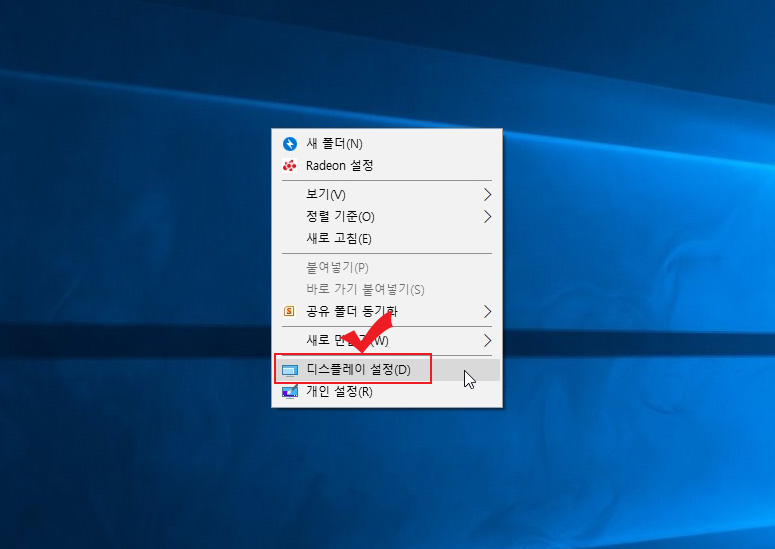
윈도우10의 글자 크기를 크게 만들기 위해 윈도우 바탕화면에서 마우스 오른쪽 버튼을 눌러줍니다. 그리고 "디스플레이 설정"을 클릭해 주세요.
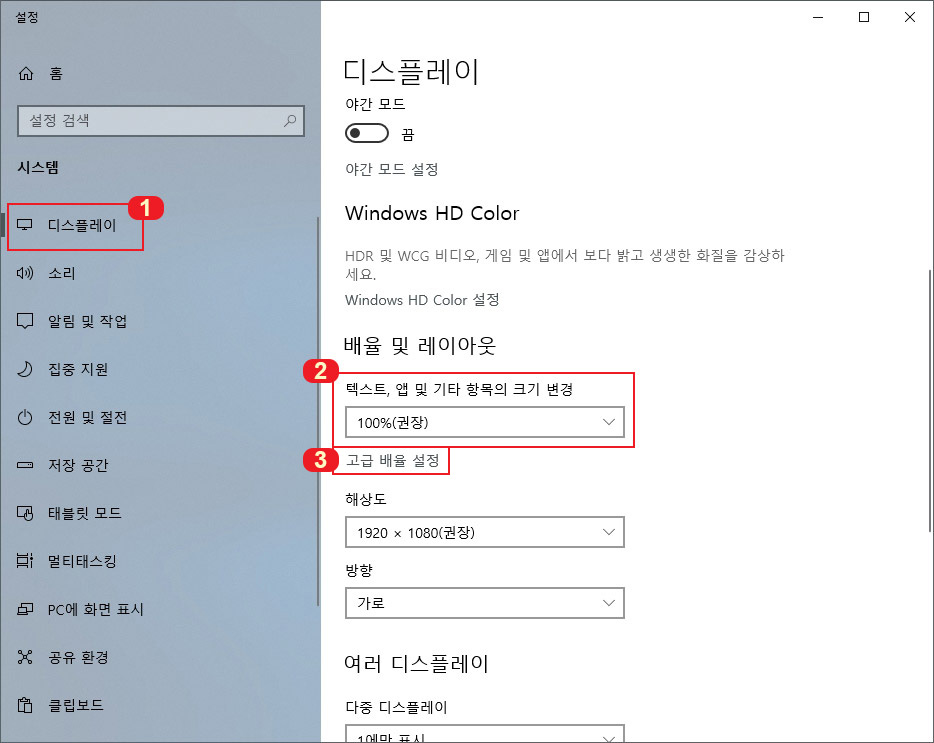
1번 디스플레이 화면을 보시면 오른쪽 메뉴 중에 2번 "텍스트, 앱 및 기타 항목의 크기 변경" 란이 있습니다. 이곳에서 간단하게 글자와 UI의 크기를 키우실 수 있습니다. 100%, 125%, 150%, 175% 총 4개 중 선택하실 수 있는데 보기 편하신 대로 설정해 주시면 됩니다.
3번에 보시면 "고급 배율 설정"이 있습니다. 이곳에서는 원하는 배율로 지정해서 확대할 수 있습니다.
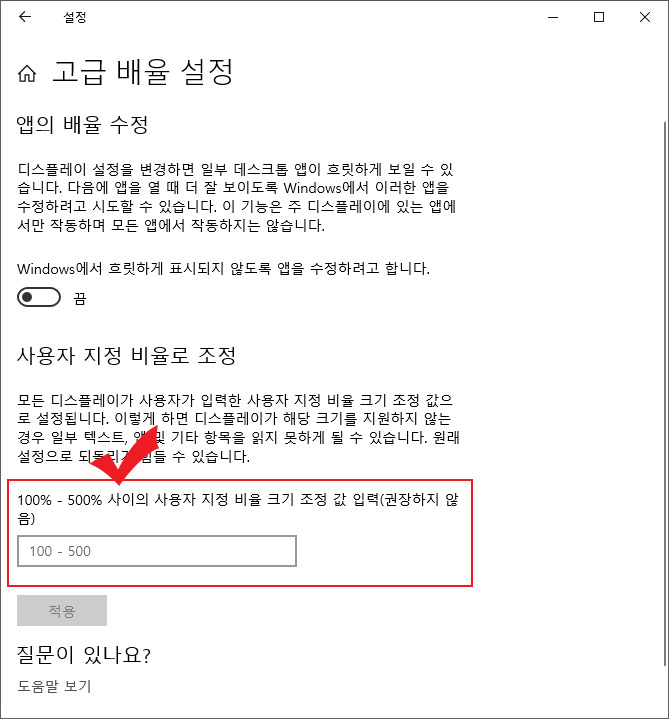
고급 배율 설정 화면인데 아랫부분에 비율 입력란이 있습니다. 100%~500%까지 설정할 수 있으니 참고하시기 바랍니다.
반응형





댓글